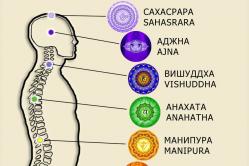Антипиретиците за деца се предписват от педиатър. Но има спешни ситуации с треска, когато на детето трябва незабавно да се даде лекарство. Тогава родителите поемат отговорност и използват антипиретици. Какво е позволено да се дава на кърмачета? Как можете да намалите температурата при по-големи деца? Кои лекарства са най-безопасни?
Всеки решава проблема с архивирането на данни по свой начин: някои използват външно HDD устройство за това, други копират всичко важно на CD и DVD дискове, някои предпочитат да имат „допълнителен“ вътрешен твърд диск, където изхвърлят файлове и папки от от време на време. Но като цяло проблемът с архивирането не е къде да създадете копие на важни данни, а по-скоро да запомните да го направите. Всеки човек, който работи на компютър, има важни файлове, които често се променят и допълват. Това могат да бъдат таблици на Excel, документи на Word, файлове, които съхраняват настройки за различни програми - от базата данни на дисковия каталогизатор до потребителски профили на браузъра. Такива файлове имат много по-голяма стойност от филми, видеоклипове, музика и други данни, които се изтеглят от интернет с гигабайти и се записват на резервен носител. Записването на веднъж изтеглен филм на диск е лесно. Но ежедневното създаване на копия на постоянно променящи се работни файлове е доста трудна задача и малко хора са толкова организирани, че постоянно да помнят необходимостта от архивиране и да го правят. В днешния преглед ще разгледаме програми, които премахват необходимостта да помните постоянно да запазвате копие на важни данни. Освен това ще се съсредоточим само върху тези от тях, които имат свободен статус.
Разработчик: Софтуер за настолен компютърРазмер на разпространението: 10 MB
Разпространение: безплатно
File Backup Watcher Free е опростена версия на търговска помощна програма, произведена от същата компания. Има малко функции в безплатната версия, но за някои може да са напълно достатъчни. Интерфейсът на програмата е представен от три раздела, от които можете да направите извод за основните му функции - „Архивиране“, „CD/DVD рекордер“ и ZIP. Така че освен архивиране на данни, програмата може да записва на оптични носители и да работи с ZIP архиви. И трите основни функции обаче съществуват отделно. С други думи, не можете да конфигурирате програмата автоматично да компресира копия на файлове и да ги записва на диск.
За да може програмата да прави резервни копия, трябва да създадете профил. Съветникът стъпка по стъпка няма да ви позволи да се объркате в настройките - първо изберете името на профила, след това посочете папката, от която искате да копирате файлове. В този случай можете да посочите дали вложените директории да се вземат предвид. След това изберете папката, в която ще се съхраняват архивите. File Backup Watcher Free не предоставя възможност за архивиране на CD/DVD или на мрежово устройство, така че такава папка може да бъде разположена само на едно от локалните устройства. USB устройството, свързано към компютъра, също не е в списъка с устройства. Последната стъпка от съветника е да конфигурирате планировчика на задачи. За да видите настройките му, трябва да изберете метода за автоматично копиране. Планерът е направен много удобно: всеки месец, ден от седмицата, ден, час и минута има свой бутон. Чрез натискане на необходимите бутони можете да посочите времето, в което файловете да бъдат копирани.
След като профилът е създаден, името му се показва в първия раздел на програмата. Дори ако за профила е избран методът за автоматично копиране, задачата може да се стартира ръчно с помощта на бутона в лентата с инструменти на програмата или клавиша F5. За по-удобно управление на профилите, програмата предоставя възможност за организирането им в папки. Не можете обаче да стартирате всички профили, като щракнете върху името на папката - за да направите това, ще трябва да отворите папката и да изберете всички имена на профили. Ако сте създали задачи, които File Backup Watcher Free трябва да изпълняват по график, програмата може да бъде поставена в трея и ще работи безшумно в определения режим. Когато програмата е активна, иконата й е сиво-зелена. Ако трябва да отложите изпълнението на задачи за известно време, можете просто да щракнете върху иконата и да изберете командата „Пауза“ в менюто. Иконата ще стане сива и червена и операцията ще бъде спряна. Когато извършвате архивиране, File Backup Watcher Free поставя копие на оригиналната директория в посочената папка, добавяйки датата и часа на копиране към нейното име. При повторно копиране програмата просто създава нова папка с различно име. По този начин задачата за изтриване на стари архиви пада върху раменете на потребителя - след известно време може да има твърде много от тях. Ще трябва ръчно да запишете запазените копия на DVD или да ги архивирате. И двата раздела - "CD/DVD рекордер" и ZIP - имат файлов мениджър. В раздела за архивиране той е еднопанелен - чрез избиране на файлове те могат да бъдат компресирани или разархивирани с помощта на бутони на лентата с инструменти или команди в контекстното меню.
В раздела за запис на диск файловият мениджър е представен в два панела - първият показва всички файлове на твърдия диск, вторият ви позволява да създавате съдържанието на диска, като плъзгате файлове и папки върху него с помощта на мишката. Важно е да се отбележи, че File Backup Watcher Free може не само да записва дискове, но и да създава ISO файлове.
Като цяло, въпреки ограничената си функционалност, File Backup Watcher Free е доста удобно и просто решение за архивиране. Може безопасно да се препоръча на всеки, който е свикнал да съхранява копия на файлове на втори твърд диск. Ако основният твърд диск се повреди, със сигурност ще оцените работата на програмата.
Разработчик: ree-backup.info/back2zip.htmlРазмер на разпространението: 535 KB
Разпространение: безплатно
Тази програма се отличава с невероятно бързата си инсталация (целият процес отнема само няколко секунди) и оживения си характер. Веднага след инсталирането Back2zip автоматично създава ново задание за архивиране, като се предполага, че съхранявате най-важните си файлове в папката My Documents. Освен това програмата създава папка MyBackup на устройство F (ако нямате такава, може да избере друга) и веднага започва да копира съдържанието на директорията „Моите документи“ в нея. Можете да познаете, че Back2zip работи активно по анимацията на иконата в трея. Накратко, първото нещо, което трябва да направите след стартиране на програмата, е да изтриете автоматично създадената задача. Back2zip е изграден на принципа „не може да бъде по-просто“. Тук няма познати съветници - всички операции могат да се извършват директно в главния прозорец на програмата. Първо, като щракнете върху бутона Добавяне на папка, посочвате папката, чието съдържание искате да наблюдавате (може да се добави и чрез просто плъзгане от файловия мениджър), след което чрез бутона Избор на папка избирате папката, в която се копират ще бъдат запазени. Може да се намира не само на локално устройство, но и на мрежово устройство. Поддържат се и USB устройства за съхранение.
Както разработчиците на програмата правилно отбелязват в документацията, „няма трета стъпка в настройката на програмата“; след първите две тя е готова за работа. Простотата обаче си има и обратна страна. Първо, може да има само една папка за запазване на копия и ако я промените, тя се променя за всички задачи. Второ, архивирането не може да бъде стартирано само за една задача - всички се изпълняват наведнъж. Back2zip има планировчик на задачи, където можете да изберете интервала за запазване на копията - от 20 минути до 6 часа. Освен това можете да ограничите времето за работа на програмата, да речем, да й позволите да прави копия само през нощта.
Струва си да обърнете внимание на настройките за създаване на копия. Първо, Back2zip може да архивира файлове в ZIP формат и потребителят може дори да избере нивото на компресия.
Второ, програмата може да запазва предишни копия. В настройките му можете да посочите времето, през което ще се запазват копията на файловете - от един ден до две седмици. Всички копия, по-стари от избрания период, ще бъдат автоматично изтрити. Ако желаете, можете да деактивирате възможността за запазване на по-ранни копия и след това всеки път старите файлове ще бъдат заменени с нови. Въпреки факта, че всички задачи се записват в една папка, не можете да се объркате в тях. Back2zip работи по следния начин: в директорията, избрана за копиране на данни, той създава папка, която е наименувана точно като папката, която се копира. В него се създава директория, чието име се състои от текущата дата и в нея се поставят файлове. Ако изберете да запазите предишни копия в настройките, има няколко папки с дати. Като цяло програмата направи много добро впечатление: интерфейсът е прост и удобен, бях доволен от възможностите за архивиране на файлове и автоматично изтриване на стари копия.
Разработчик: thecopier.narod.ruРазмер на разпространението: 1,5 MB
Разпространение: безплатно
Копирната машина се състои от три отделни помощни програми, което в началото може да бъде малко объркващо. Първият от тях е отговорен за създаването на задачи за архивиране, вторият е за тяхното изпълнение, а третият съдържа програмни настройки. Всяка от трите помощни програми може да се стартира отделно. Първият компонент, с който ще се запознаете след инсталирането на програмата, е „Редактор на задачи“. С негова помощ се съставят задачи, тоест се посочва какво, къде и кога трябва да се копира. Резултатът от работата в "Редактор на задачи" е файл с база данни с разширение Dat, който се записва и след това се зарежда в основния модул на The Copier. Прозорецът Job Editor включва четири раздела. Първо трябва да изберете име за задачата, след което в раздела „Архив“ добавете файлове и папки, чиито копия искате да запазите. Една задача може да съдържа цял списък от файлове и папки и могат да се използват регулярни изрази. Например, за да копирате всички файлове в папка, които имат разширение Doc, трябва да добавите реда Drive:Folder:*.doc. Могат да се използват и изключения. Това е удобно, ако в една папка има файлове от различни типове и трябва да копирате всичко освен един или два типа. Изключенията са посочени в специално поле във формат *.exe. Ако не премахнете отметката от квадратчето „Приложи към целия списък“, те ще бъдат валидни за всички папки, които са избрани за копиране.
В същия раздел трябва да посочите името на архива, в който ще се записват копия на файлове, и пътя до него на диска. Името може да бъде създадено с помощта на маска. *Y в името означава годината във формат от четири цифри, *y - годината във формат от последните две цифри, *M - месец, *D - ден и т.н. (всички налични маски и техните значения могат да бъдат намерени в помощния файл). Името на архива може да включва произволна комбинация от маски. Например, ако се извърши архивиране на 11 октомври, тогава записаният архив, който използва маската *D*M.zip, ще бъде наречен 1110.zip. Разделът "Копия" се използва за избор на папки, в които искате да копирате важни файлове. Можете да изберете няколко папки (намиращи се на твърдите дискове на вашия компютър или в локалната мрежа) и за всяка да посочите честотата на записване. Можете да създавате копия ежедневно или в определени дни от седмицата. Ако изберете Odd/Even, резервните копия ще се записват в различни папки в нечетни и четни дни. В раздела "Допълнителни копия" можете да посочите папките, в които да се копират предварително запазените архиви. По този начин имаме работа с двойно съхранение на данни - първо основните файлове се копират на сигурно място и се поставят в архив, а след това се създава копие за този архив. Такива копия могат да се създават в края на всяка седмица, месец, тримесечие или година. Ако желаете, оригиналният архив може да бъде изтрит автоматично. В раздела Команди можете да зададете различни действия, които да се изпълняват преди или след архивирането. Екипите могат да бъдат външни или вътрешни. Вътрешните включват копиране, преместване, преименуване и изтриване на файлове, а външните включват стартиране на различни приложения. След приключване на работата по дадена задача, тя се записва и след това се отваря в основния модул на The Copier. Трябва да направите това само веднъж - след това програмата запомня пътя до файла и го отваря автоматично. Струва си да се отбележи, че един файл с данни може да съдържа няколко задачи, всяка от които има свои собствени параметри за архива, папки, в които се извършва записването и т.н. От главния прозорец на програмата можете да стартирате ръчно архивиране, да прегледате и отпечатате отчет.
За да промените параметрите на отчета и да направите други промени, трябва да отидете в прозореца с настройки. Той определя графика, по който се извършва копирането. Тук можете да изберете не само честотата на създаване на копия на файлове, но и времето от деня. Настройките на планировчика са доста гъвкави - можете да копирате през всички дни с изключение на почивните дни, в избрани дни от седмицата или месеца, веднъж на ден, когато програмата стартира и т.н. Тук, в настройките, можете да посочите параметрите за създаване на архив, като степента на компресия, създаване на саморазархивиращ се архив, запазване на празни директории и кодиране на имена на файлове. Ако планирате да архивирате големи количества данни, има смисъл да посочите един размер на тома. Може да бъде равен например на размера на CD. Интересна е и възможността за избор на поведение на програмата след извършване на архивиране. Може да изпрати отчет по имейл, да го отпечата, затвори и дори да изключи компютъра.
Сред недостатъците на The Copier си струва да се отбележи леко объркваща схема на работа (би било по-логично да се организира в една помощна програма, вместо да се създават няколко) и невъзможността за изтегляне на няколко файла с данни едновременно. С други думи, ако искате да създадете няколко различни задачи за архивиране, които трябва да се изпълняват постоянно, трябва да ги поставите в един файл с данни, в противен случай ще трябва постоянно да зареждате един DAT файл след друг в The Copier.
Разработчик: Comodo GroupРазмер на разпространението: 4,5 MB
Разпространение: безплатно
Тази програма е толкова функционална, че може да се конкурира с много търговски аналози. Потребителят получава възможност да създава различни задачи за архивиране, да конфигурира всяка от тях поотделно и да ги изпълнява в ръчен или автоматичен режим. Прозорецът за добавяне на нова задача съдържа няколко раздела, в които проектът за архивиране е напълно конфигуриран. Налични са до пет режима за пестене на данни.
В допълнение към простото копиране, Comodo BackUp предлага прехвърляне на файлове (след което оригиналните файлове ще бъдат недостъпни на старото място), копиране с последващо изтриване на стари копия, прехвърляне с изтриване на стари копия. Освен това има интересен режим на синхронизация, при който архивното копие се създава не по график, а в реално време. Веднага след като програмата извърши промени в изходния файл, тя незабавно създава негово копие. Когато използвате този режим, не е необходимо да използвате планировчика; ако сте избрали друг метод за архивиране, ще ви трябва. Планировчикът е много гъвкав и ви позволява да извършвате архивиране в определени дни от седмицата, месеци и дни от месеца. Показва се и часът за начало на копирането. Освен това е възможно задачата да се изпълнява периодично, след определен брой часове, когато програмата стартира или когато е затворена. Comodo BackUp може да прави повече от просто копиране на всички файлове от избрана папка. В настройките на проекта можете да посочите дали подпапките да се вземат предвид и, ако е необходимо, да посочите кои поддиректории да бъдат изключени от задачата. Също така е възможно да изключите някои файлове, като изберете техния тип, посочите атрибути, минимален или максимален размер. Можете да направите обратното, тоест да посочите не изключения, а маски за файлове, които трябва да бъдат копирани.
Резервните копия на данни могат да се записват не само на локални или мрежови устройства, но и на USB устройство, FTP сървър или записани на CD/DVD. Когато изберете да запишете на компактдиск, програмата може да зададе етикет на тома и да изтрие данните, които вече са записани на диска.
В раздела Опции са зададени много важни параметри, свързани със запазването на копия на файлове. Comodo BackUp може да работи в режим на пълно или постепенно архивиране. В първия случай при всяко изпълнение на заданието данните ще се копират напълно. В случай на инкрементално архивиране, пълно копие на данните се създава само за първи път и след това се копират само онези файлове, които са променени след предишния запис.
Когато работите с различни данни, често се случва да е необходимо да възстановите старо копие на файл, тъй като важна информация е била случайно презаписана, изтрита или редактирана в новото. Следователно има смисъл да запазите няколко резервни копия. Техният брой е посочен в полето Number of Version. Файловете могат да бъдат копирани в оригиналния им вид или опаковани в ZIP архив. Comodo BackUp поддържа избор на ниво на компресия, както и добавяне на парола за отваряне на файла. За удобство в името на архива могат да се използват променливи данни като дата и час. Същото важи и за името на папката, в която се записват архивите. Изпълнението на задачите на Comodo BackUp може да бъде свързано със стартирането на други приложения. Например, можете да изберете приложение, което трябва да се стартира преди извършване на архивирането или веднага след като то приключи. За да сте сигурни, че всички настройки за архивиране са въведени правилно, можете да тествате заданието в раздела Тест. Ако някои данни липсват, например, не е посочено къде да се запишат копия, програмата ще покаже съответното съобщение и можете да коригирате грешката.
Заключение
Сред безплатните програми за архивиране можете лесно да изберете тази, която ви подхожда. От прегледаните приложения File Backup Watcher Free 2.8 има най-малко функции за архивиране, но има инструменти за записване на компактдискове и създаване на ISO файлове. Back2zip ще бъде добро решение, ако нямате много важни файлове за копиране. В този случай ограниченията, свързани с невъзможността да се изпълняват отделни задания и да се избират различни целеви папки, няма да изглеждат критични. Копирната машина има леко объркващ работен процес, но прави възможно организирането на резервни копия на големи количества данни. Създавайки няколко задания в една база данни, можете да зададете свои собствени параметри за копиране за всяко от тях. Възможността за създаване на допълнително копие на архива с данни също заслужава внимание. И накрая, Comodo BackUp може да се нарече професионално решение за архивиране. Тази програма включва способността да качвате копия на FTP сървър, да ги записвате на компактдискове и да избирате файлове за архивиране въз основа на техните атрибути, размер и тип. FBackup прави резервни копия. Безплатно.Относно FBackup
FBackupима прост интерфейс и приятелски съветници за настройка на профили за резервации, които ще ви подканят да дефинирате:
- КъдетоИскате да съхранявате резервни копия (цел).
- КаквоИскате да резервирате (обекти).
- какИскате да архивирате вашите данни (използвайки пълно копиране, последвано от архивиране в zip файлове, или искате точно копие на оригиналните данни, без да ги пакетирате в архив).
- КогаИскате да направите резервни копия (Можете да планирате задачите да се изпълняват автоматично или да ги изпълнявате по свое усмотрение).
След като конфигурирате профил за архивиране, можете да го стартирате ръчно, като щракнете върху бутона Изпълнение (или F6), или, ако сте го добавили към планировчика, според график. FBackup ви позволява лесно да архивирате данни от локални устройства (включително тези, свързани чрез USB) към други USB/Firewire устройства или свързани мрежови ресурси. Възможно е да се създават стандартни zip архиви (при използване на режим на пълно копиране) или точни копия на източника без пакетиране (използване на режим на огледално архивиране).
Прочетете още Екранни снимкиОсновни функции
Какво прави FBackup от тълпатаПрограмата е безплатна за лична и търговска употреба.
FBackup е програма за архивиране, която е безплатна за използване у дома и в офиса. Това означава, че спестявате пари, вместо да плащате за друга програма за архивиране на данни.
Автоматична резервация.
Създавате резервен профил, настройвате го да работи автоматично и никога повече няма да си спомняте за него. FBackup автоматично ще създаде копия на данни в определеното време, което ви дава не само увереност в безопасността на вашите файлове, но и допълнително свободно време.
zip опаковка на резервни копия.
Когато архивирате пълния тип, изходните файлове се архивират с помощта на стандартния zip алгоритъм. FBackup използва ZIP64 компресия, която ви позволява да създавате архиви, по-големи от 2 GB. Освен това можете да защитите архивите с парола, която ще бъде поискана при извличане на данни от тях.
Отзиви
Какво казват нашите потребители за FBackupОпитвал съм много приложения за архивиране през годините. Cobian, Comodo, за да назовем няколко. Въпреки че това са много добри, безплатни решения. Трябва да призная, че след като пробвах FBackup, това е най-доброто, което съм използвал. Освен това е много мощен и уникален, що се отнася до софтуера за архивиране.
ДарънУокър (Файлов форум)
Много полезен софтуер за всеки потребител. Лесен за използване и лесно архивира вашите файлове и предпазва от повреда. Препоръчвам това на всеки, който търси прост и лесен за използване софтуер за архивиране на важни файлове. Безплатно е, така че означава, че не плащате за нищо.
Raidenzxz (Изтегляне.com)
Използвал съм този софтуер както за архивиране, така и по-важното за възстановяване. Работи както се рекламира. Беше просто и работеше добре. Вече ме спаси два пъти, когато лоша дънна платка извади твърдите дискове в настройката на raid mirror. Сега харесвам по-добрия пакет поради по-големия обхват на възможностите.
Breebree (Fileforum)
Лесен за използване и в състояние да посочи точно какво да се архивира. Настроил съм го да изпълнява 7 различни задачи, видеоклипове, документи, музика, работен плот, Outlook и снимки. Опциите за "zip, огледален и пълен" архивни формати осигуряват гъвкавост, когато ограниченията на капацитета са фактор.
HjHarris (Изтегляне.com)
Пълно, лесно за използване, надеждно и универсално приложение за архивиране най-накрая. Бях впечатлен от FBackup, след като опитах (и деинсталирах) толкова много други. FBackup прави всички неща, които искам да бъдат направени, така че е тук, за да остане. Препоръчва се!
Николай (Fileforum)
Удивително пълнофункционален за безплатна програма. Широки възможности, включително всички „стандартни“ опции за архивиране, но с много повече функции, които конкуренцията предлага само за платени надстройки. Отне известно време, за да намерите FBackup сред всички налични инструменти, но си струваше допълнителното търсене.
Kfitzharr (Изтегляне.com)
Уроци
Гледайте видеоклипове, които показват FBackup в действиеНие сме Softland
Научете повече за компанията, която прави FBackupЗа нас
Softland е компания, основана през 1999 г., ангажирана с предоставянето на качествен софтуер чрез използване на иновативни решения за разработка. Ние винаги поставяме нуждите на нашите клиенти на първо място и затова ценим обратната връзка на нашите потребители.
Преглед на най-добрите програми за архивиране на данни. Изтеглете най-добрите безплатни и платени програми за архивиране на данни.
Всеки знае, че е необходимо постоянно да архивираме данните си. Най-често отлагаме тази процедура „за по-късно“ и понякога се оказваме в ситуация, в която ценни снимки и документи е невъзможно или изключително скъпо да се възстановят. Предлагам ви да прекарате 5 минути в четене на моята статия и още 10 минути в инсталиране на една от 5 програми за архивиране, за да настроите архивиране на вашите данни на външен твърд диск или облак. Никога няма да съжалявате за 15 минути от живота си, защото толкова кратко време ще гарантира безопасността на вашите снимки и важни данни. Несъмнено можете ръчно да запишете необходимите данни на външно устройство, но защо не поверите тази рутинна процедура на програма? Освен това много от програмите за архивиране, споменати в прегледа, са абсолютно безплатни.
Най-добрият софтуер за архивиране
EaseuSБезплатно архивиране на Todo
Acronis True Image
Продуктите на Acronis са изключително известни у нас. Програмата е добра във всичко, може би, с изключение на малко високата цена. Във всички останали отношения това е отлична програма за внимателно архивиране на вашите данни или операционна система.
- Пълно архивиране на диск или избрана област.
- Универсално възстановяване— възможност за възстановяване на копие на операционната система дори на компютър с различна конфигурация.
- Невероятно бързо архивиране и възстановяване.
- Можете да възстановите цялото изображение или определени папки или файлове
Цена: 1 устройство - 1700 rub.
Изображение на R-Drive

R-Drive Image е малка, но богата на функции програма за архивиране на дискове в движение. Програмата може да възстанови както цели дискове, така и отделни файлове. Можете също така лесно да клонирате устройства с помощта на R-Drive Image. Като цяло програмата има много малки, но успешни функции, но цената й за руския пазар е донякъде плашеща, като се има предвид курсът на долара.
Цена: 1 устройство – $44.95
CrashPlan

Доста често безплатните програми за архивиране имат ограничена функционалност, но не и в този случай. Безплатната версия на CrashPlan има всичко необходимо за редовно създаване на резервни копия на различни носители, включително уникална функция, която архивира вашите данни на конкретен компютър във вашата мрежа (например компютър на приятел).
- Предлага се за Windows, Mac и Linux
- Запазване на резервни копия на други компютри
- Запазване на резервно копие на външно устройство
- Автоматично ежедневно архивиране
- 448-битово файлово криптиране
Като цяло, много интересна програма за архивиране, която заслужава внимание.
Aomei Backupper
AOMEI Backupper Standard е безплатна програма за архивиране и възстановяване на данни, която е функционална и лесна за използване. Програмата съдържа всички необходими инструменти за архивиране и възстановяване на системата, дискове, дялове и клониране на дискове. Благодарение на поддръжката на VSS технологията, AOMEI Backupper може да направи пълно архивиране на вашата система и всички данни, дори докато операционната система работи, без да пречи на работещите процеси по никакъв начин.
Въпреки че тази програма е в края на списъка, препоръчвам да й обърнете голямо внимание. Програмата е наистина добра и не мога да преброя колко пъти функцията за универсално възстановяване ми е помогнала.
P.S. Универсално възстановяване - позволява ви да възстановите и стартирате копие на системата на компютър с различни характеристики.
Цена: безплатно
Архивиране на действие
Последното място (но не по качество) в нашата селекция е заето от развитието на местни програмисти -. Програмата се развива активно и има няколко собствени функции, които отличават този продукт от чуждестранните конкуренти. Преди да закупите, можете да изтеглите 15-дневна пробна версия на програмата.
Ето основните характеристики на Action Backup:
- Лесна за настройка и използване: програмата е изключително лесна за разбиране, особено след като на уебсайта има инструкции на руски език. След първоначалната настройка, помощната програма ще архивира необходимите данни по график, освобождавайки ви от притеснения относно безопасността на данните.
- Богата функционалност: Action Backup наистина прави много - може да прави резервни копия на отдалечен FTP сървър и мрежови устройства, на външни твърди дискове, да „изрязва“ данни върху оптични устройства, да създава „сенчести копия“, да работи като услуга 24/7 365 и още много!
- Непретенциозен: Action Backup консумира изключително малко системни ресурси и може да работи дори на слаби машини. Това важи особено за бюджетните организации, много от които не могат да се похвалят с модерен парк от оборудване.
- Отлична съвместимост: Action Backup работи перфектно на всяка модерна версия на Windows: 7, 8, 10, Server и поддържа 32 и 64 битови издания.
Цена: от 560 до 960 rub. в зависимост от броя на закупените лицензи. Можете да използвате програмата напълно безплатно в продължение на 15 дни!
И така, днес се запознахме с най-добрите програми за възстановяване на данни. Да, има само 5 от тях, но защо да правим топ 10, 20, 30 - в крайна сметка функциите на всички тези програми са почти сходни. Препоръчвам ви безплатната програма AOMEI Backupper Standard. Ако сте объркани от липсата на руски език в тази програма, обърнете внимание на Acronis True Image. Всичко най-добро, надявам се моята статия да ви помогне да изберете програма за възстановяване на данни.
Специален проект с Acronis
Всички рано или късно се сблъскваме с нуждата от резервно копие. И повярвайте ми: по-добре рано, отколкото късно. Имало едно време, през 2009 г., загубих всичките си данни. Тогава правех архиви на DVD-R/RW, което не беше много удобно и рядко се правеха. Част от данните бяха изпратени от колеги (добре е, че ги запазиха), но много се загубиха. Оттогава редовно правя резервни копия и днес ще говорим за намирането на идеалния продукт за семейния бюджет.
Къде ще съхраняваме резервни копия?
Преди да изберем софтуер, трябва да решим къде ще съхраняваме архива. Разбирате, че DVD-R няма голяма полза за архивиране. Първо, малък е, второ, бавен е, и трето, шумен е. И тъй като отдавна преминах към лаптопи и изобщо не разпознавам стационарни устройства (въпреки че ги имам във фермата), трябваше да купя няколко външни диска. Първо 250 GB, след това по-големи.
Не взех предвид облака поради една проста причина - няма достатъчно място:
Разбирате, че дори 15 GB не са достатъчни, особено ако минималният размер на външния винт във фермата е 250 GB. Допълнително място? Можете, разбира се, да плащате $2 на месец за 100 GB в Google Drive или $10 за допълнителен 1 TB, но 100 GB няма да ме спестят, а 1 TB е малко скъпо. В идеалния случай 500 GB биха били подходящи за 2-3 долара на месец :)
По-късно семейството се сдоби с два Android смартфона и един таблет, от които също правеха резервни копия на външен винт от време на време по стария начин (все пак бях свикнал точно с такъв процес). Тук човек може спокойно да използва облака, но навикът е силно нещо.
Потърсете софтуер за архивиране
Сега стигаме до най-интересната част. Как да направите резервно копие?
По принцип можете да използвате безплатната Clonezilla. Възможностите на тази програма, ако не са впечатляващи, то поне са доста добри. Ето някои от тях, които смятам за най-важни:
- поддръжка на Linux/macOS/Windows файлови системи: от ext2 до ext4, xfs, jfs, FAT16, FAT32, NTFS, HFS (macOS);
- MBR и GPT поддръжка;
- поддръжка за криптиране на данни (AES 256);
- възможност за разполагане на едно изображение на няколко локални устройства;
- поддръжка за SSH, Samba, WebDAV и NFS.

Ако трябва да направите резервно копие на сървър в корпоративна среда и дори на споделен сървър, няма по-добър вариант. За системи за клониране в случай на внедряване на една операционна система на много машини с една и съща конфигурация, това е всичко: те донесоха набор от компютри, инсталираха ос на един от тях, конфигурираха всичко, направиха го образ и го внедриха на други компютри. Админ мечта!
Аз също съм запознат с продуктите на Acronis от доста време, но основно със сървърните версии. Сега няма да ги сравнявам с Clonezilla, тъй като говорим за домашно архивиране: в крайна сметка имате един или два компютъра и няколко устройства с Android у дома и не е необходимо постоянно да създавате изображения на всички тези устройства. По принцип CloneZilla не е подходящ за домашна употреба. Веднъж, спомням си, направих резервно копие у дома с него, когато смених системния диск на по-голям и ме мързеше да преинсталирам всички системи. Тогава тази програма, разбира се, ме спаси.
CloneZilla е добра програма, но е 2016 г. и искам нещо по-модерно, но остана в миналото. Искам някаква автоматизация, управление на архиви от всички устройства, включително и мобилни, искам да копирам снимки от профила си в социалните мрежи, искам да търся в резервното копие, за да намеря файла, който ми трябва. Искам много неща. Понякога дори мисля за закупуване на NAS специално за съхранение на архиви.
Всъщност започнах да търся идеалния софтуер за себе си. Попаднах на функцията „История на файлове“ в Windows 8/10. Някак си пропуснах „Осем“, а „Десет“ е инсталиран само на един компютър. Въпреки че „Историята на файловете“ е създадена по образ и подобие на Apple Time Machine и трябва да е удобна, на практика се оказа, че не е много удобна за използване, освен това не е съвместима с компютри, работещи със „Седемте“ и смартфони с Android .

Ако някой се интересува, докато търсих необходимия софтуер, през цялото време правех резервни копия с Total Commander, като просто копирах файлове. Но това е много неудобно. Първо, без автоматизация: трябва да отидете на всеки компютър с външен винт и да направите резервно копие. Второ, нерационално използване на пространството. Не съм ползвал компресия. Защо? Да, защото периодично трябва да търся информация за резервно копие. Опитвал ли си да търсиш нещо в архив с размер от няколко GB?
Съвсем случайно се сетих за Acronis True Image и открих, че е пусната версия 2017. Да видим какво може да прави сега:
Изглежда, че перфектният софтуер за архивиране съществува! Въпреки това не е много идеален, но ще говоря за недостатъците по-късно, но засега ще се похваля с възможностите: Acronis True Image 2017 е напълно модерна програма за архивиране и за разлика от стария софтуер като CloneZilla, има всичко, което съвременният човек може да се нуждае. Това е, което на мен лично много ми хареса...
Първо, спестяване на място на винтовете, които се използват за архивиране. Архивът се прави в компресирана форма, но Acronis ви позволява да търсите в архива.

Второ, сега не е нужно да се тревожа за данните на мобилните устройства. През последните две години две microSD карти се повредиха: едната на телефона на жена ми, другата на нейния таблет. Една снимка беше поне частично запазена, но втората не беше, тя „умря“ напълно. Acronis True Image 2017 ви позволява да архивирате неограничен брой мобилни устройства с Android/iOS на вашия локален компютър.
Трето, можете (както вече отбелязах) дистанционно да контролирате архивирането на всички домашни устройства. С помощта на уеб панела можете да проверите състоянието на резервните копия и да конфигурирате защитата на данните в реално време.
Четвърто, има поддръжка за копиране на съдържанието на Facebook профил. Сега в социалните мрежи се публикува много информация: снимки, видеоклипове, коментари. Архивирането на тези данни ще предпази страницата от хакване или случайно изтриване.
И накрая, облачна ориентация. Дори не можех да си представя, че Acronis вече има толкова мощна облачна поддръжка: като закупите абонамент, получавате 500 GB облачно пространство! Този обем ми е напълно достатъчен за домашни цели (освен ако, разбира се, не качвам цели изображения на твърдия диск в облака, въпреки че Acronis позволява и това).
Относно недостатъците
Всичко си има недостатъци. Надявам се, че разработчиците на Acronis ще се вслушат в критиката. Лично аз не харесах две неща в програмата.
Първият е липсата на поддръжка на Linux. Данните, съхранявани в Linux, ще трябва да се правят по старомодния начин: или чрез копиране, или чрез Clonezilla чрез създаване на изображение на дяла с данните (за щастие имам /home на отделен дял, по навик).
Второто е липсата на поддръжка за други социални мрежи, различни от Facebook. Мисля обаче, че с времето ще се появи. Но дали ще се появи поддръжка на Linux е въпрос. Разбира се, Acronis има Linux Server продукт, но аз не искам да го използвам по няколко причини: първо, използването на сървърната версия за домашна употреба е равносилно на стрелба по врабчета с оръдие, и второ, не искам плащам за друг продукт (и това е минимумът от 792 рубли на месец), и трето, искам всичко да се управлява от един продукт.
Относно цената
Всички знаем, че Acronis никога не е бил безплатен. Цените обаче също ме изненадаха приятно: на официалния сайт има калкулатор, който ви позволява да разберете колко ще ви струва Acronis.

Еднократен лиценз за 1 компютър (броят мобилни устройства е неограничен) ще струва 1700 рубли (приблизително $27 по текущия курс). Но е по-изгодно да закупите абонамент: в този случай ще получите както самата програма, така и 500 GB облачно хранилище. Цената на абонамент за една година ще струва 1400 рубли. (~22$), за две години - само 2000 рубли (~32$), което е приблизително 1.83$ или 1.33$ на месец. За тези пари можете да си купите само 100 GB Google Drive! И тук получих отличен инструмент за архивиране + 500 GB в облака.
Ако изчислим по-реалистична конфигурация: 3 компютъра и 1 TB в облака, тогава абонаментът за една година ще струва 2400 рубли, а за 2 години - 3600 рубли. Само 150 рубли на месец в сравнение с 600 рубли за 1 TB в Google Drive! За мен изводът беше очевиден. 150 рубли е доста достъпна сума за домашен потребител и няма да натовари семейния бюджет.
Изглежда, че няма нищо трудно в създаването на резервно копие, но много потребители често забравят колко е важно да се грижат за безопасността на своите данни навреме. В крайна сметка може да загубите важни файлове поради техническа повреда, кражба или заразяване на компютъра с вирус.
Но откъде да започнем? Разбира се, винаги можете ръчно да копирате важни файлове на свободно устройство. Въпреки това, за да се опрости процеса, все още би било по-логично да се обърнете към професионални програми, които ще ви помогнат да създадете резервно копие с минимални разходи на вашето време и усилия.
Освен това създаването на резервни копия е изключително необходимо за собствениците на малък бизнес, ако включва събиране на лична информация за клиенти. По този начин, в съответствие с наскоро въведения Общ регламент за защита на данните (GDPR) в Европейския съюз, всяка компания, която получи достъп до личните данни на потребителите, е длъжна да защитава тази информация. Личните данни включват име, имейл и жилищен адрес на потребителя, както и IP адрес.
В настройките на програмата за архивиране винаги можете да изберете колко често и кои файлове от кои папки да се копират. Освен това можете също да изберете файлове, които ще изискват максимално ниво на защита. Когато избирате такава програма, трябва да обърнете специално внимание на това доколко ще бъдат защитени вашите данни и колко лесно можете да получите достъп до тях в случай на критична ситуация.
Този списък ще ви помогне да се запознаете с най-често срещаните, лесни за използване и, което е важно, безплатни програми за създаване на резервни копия.
Безплатно архивиране на EaseUS Todo
Тази програма представлява идеално балансиран баланс между автоматична защита и ръчно управление:
Различни видове архивиране
Няма затруднения при настройката
Автоматична интелигентна система за архивиране
С EaseUS Todo Backup Free можете да архивирате отделни файлове, папки и драйвери. Също така е възможно да се създаде резервно копие на цялата система. Освен това програмата предлага „интелигентна“ функция: тя помни от кои папки най-често копирате файлове. Можете обаче също да запазите създадените копия в облачно хранилище.
Програмата ви позволява да избирате между няколко режима на архивиране: пълно, инкрементално, диференциално архивиране и архивиране по график.
Някои функции са налични само в премиум версията, но безплатната версия на EasusUS Todo Backup предоставя достатъчен брой опции за удобна работа.
Безплатната версия на EaseUS Todo Backup предоставя достъп до почти всички функции, налични в платената версия. Например, можете да настроите резервни копия по график. В безплатната версия обаче няма да можете да извършвате резервни копия на задействащи събития, което определено не е необходимост за повечето потребители. Също така няма да имате достъп до копиране на командния ред, архивиране и възстановяване на поща в Outlook или прехвърляне от компютър на компютър. Всъщност тези функции може да са полезни, но със сигурност не са критични за повечето хора.
По време на инсталацията ще бъдете подканени по подразбиране да инсталирате браузъра Chrome и търсачката Bing, така че ако не се нуждаете от това, просто премахнете отметките от съответните квадратчета, преди да щракнете върху „Напред“.